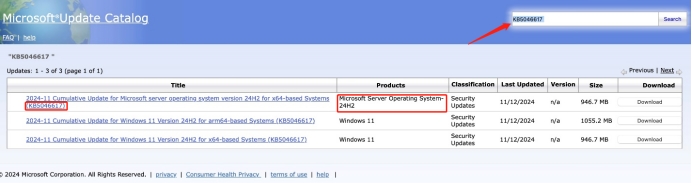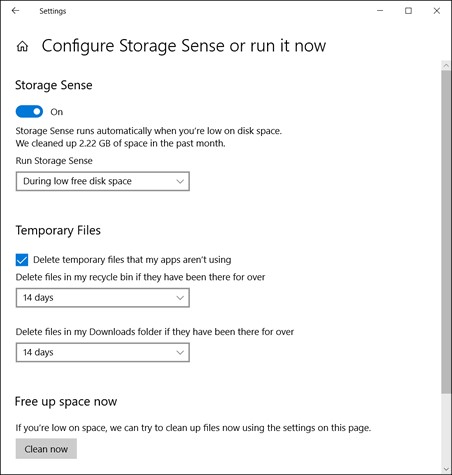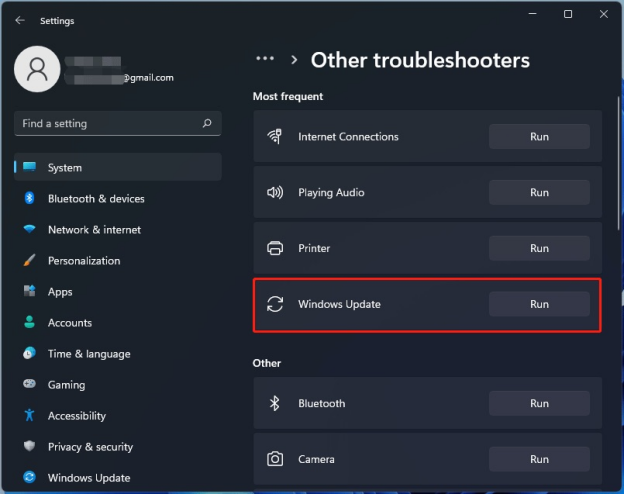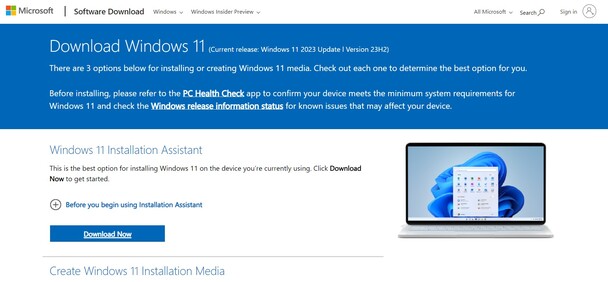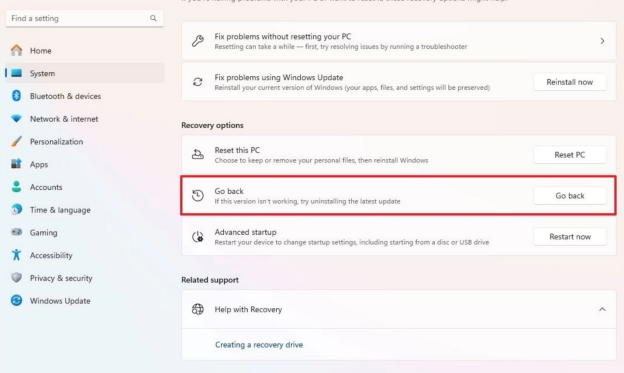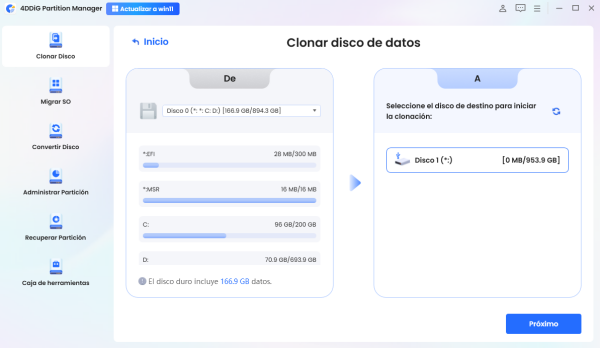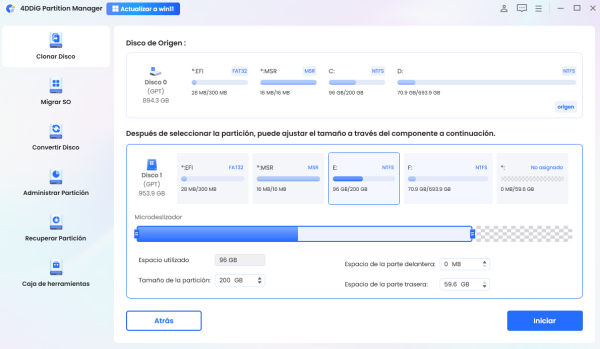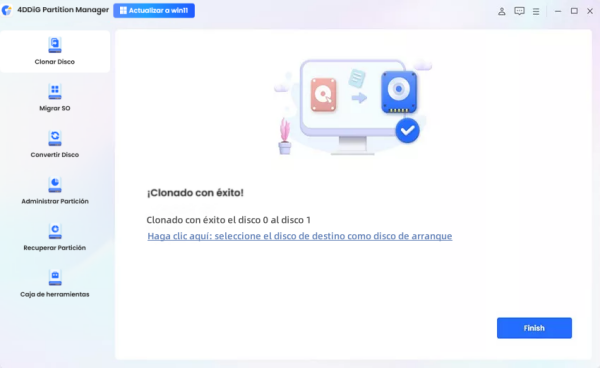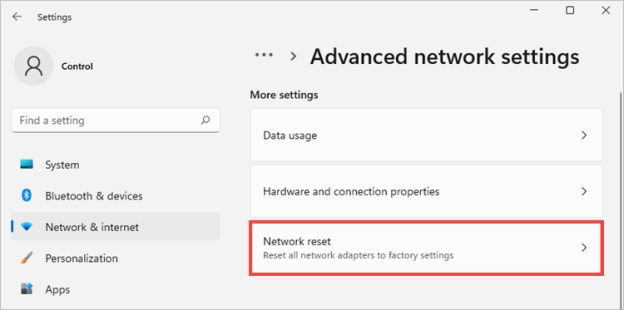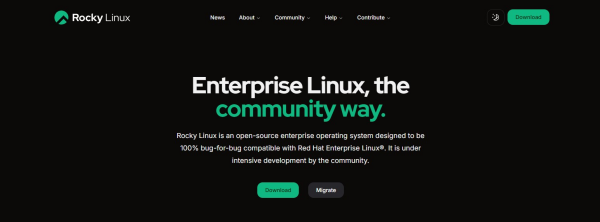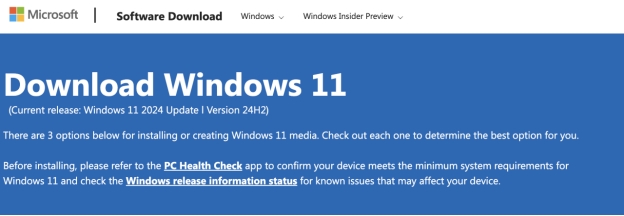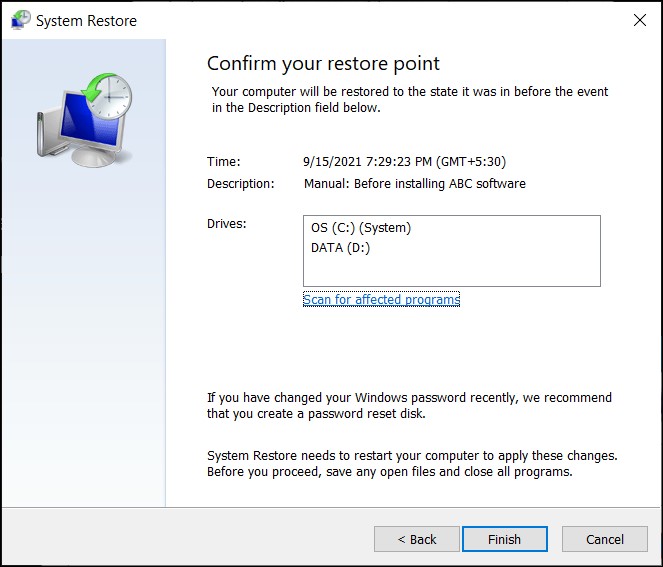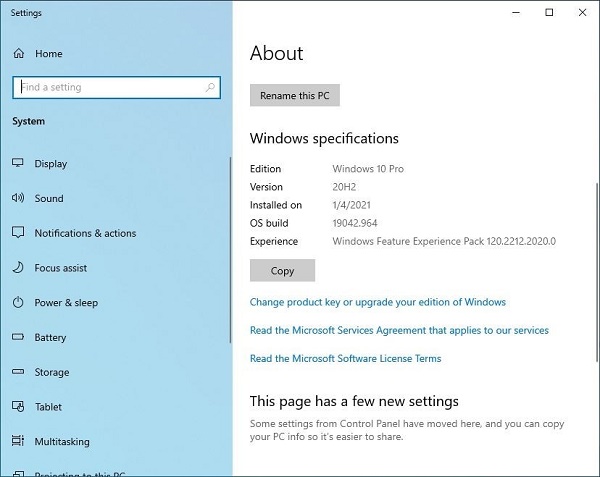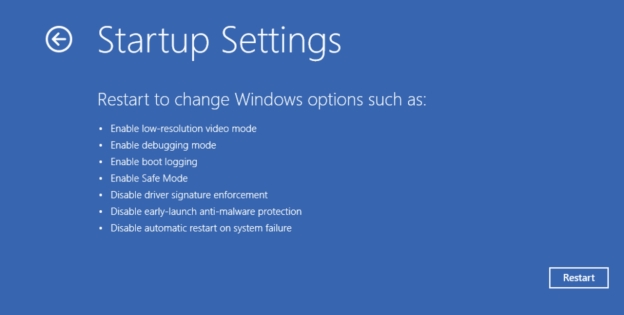7 maneras probadas de solucionar Windows 11 24H2 no se instala
Con la versión 24H2 de Windows 11, obtendrá actualizaciones importantes que incluyen una mayor seguridad, rendimiento mejorado y nuevas funciones. Sin embargo, muchos usuarios han tenido con problemas en los que la actualización no se instala. Pueden recibir un mensaje de error "Esta actualización no se puede descargar ni instalar porque aún no está lista para su dispositivo".
Las razones detrás de estos problemas podrían estar relacionadas con el hecho de que hubo ausencia de almacenamiento, incompatibilidad, archivos de sistema corruptos, etc. Si usted está tratando con el problema de Windows 11 24H2 no se instala , este guía le llevará a través de métodos probados para solucionar el problema.
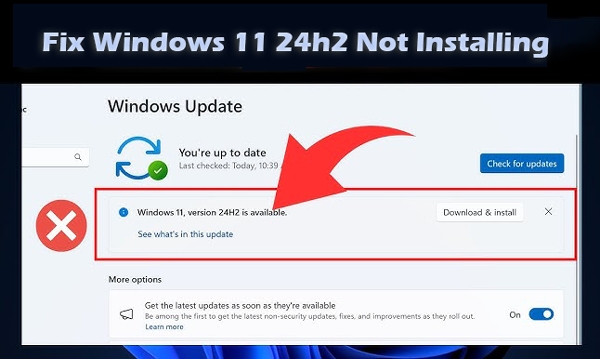
Parte 1. Por qué no puedo instalar Windows 11 24H2❓
Si no puede instalar esta actualización de Windows 11, los síntomas incluyen la actualización se detiene en un determinado porcentaje antes de fallar. En algunos casos aparecen mensajes de error o incluso la actualización vuelve a la versión anterior después de instalarse correctamente.
Algunas de las razones más comunes por las que Windows 11 24H2 no se instala son:
- Su almacenamiento no tiene espacio suficiente para instalar esta actualización.
- La instalación se bloqueará por hardware obsoleto o no compatible.
- La actualización no puede instalarse debido a que los archivos del sistema están dañados.
- Los errores de instalación pueden deberse a problemas con el servicio Windows Update de Windows.
Entonces, ¿cómo puedo instalar Windows 11 versión 24H2? es posible que no pueda evitar saber la respuesta. Ahora, sigue leyendo para solucionar los problemas.
Parte 2. Cómo arreglar Windows 11 24H2 no se instala⚒️
¿Por qué no se descarga la actualización de mi 24H2? Si usted también tiene preguntas similares las soluciones a continuación le ayudarán a solucionar esta situación:
- 1. Instalar manualmente el parche KB5046617
- 2. Liberar espacio en disco (unidad C)
- 3. Ejecutar el Solucionador de problemas de Windows Update &; Restablecer Windows Update Componentes
- 4. Instalar manualmente a través del Asistente de instalación de Windows 11
- 5. Volver a la versión 23H2 anterior
- 6. Formas útiles alternativas para descargar Windows 11 Versión 24H2 Actualizar
1. Instalar manualmente el parche KB5046617
Algunos usuarios respondieron que recibieron el código de error 0x800f0922 o 0x800f0991 cuando el proceso de instalación alcanzaba el 40% o el 35%. En medio de esto, usted puede optar por instalar la versión 24H2 manualmente desde Microsoft Update Catalog en lugar de Windows Update.
El catálogo de Microsoft Update proporciona parches de actualización oficiales que puede descargar e instalar correctamente en su equipo para solucionar los problemas de instalación de Windows 11 24H2 problemas de instalación. Para la actualización 24H2 necesitará el parche KB5046617 y a continuación se explica cómo instalarlo.
✍ Pasos:
-
Vaya al Catálogo de Microsoft Update y busque la actualización del parche KB5046617.

-
Busque y pulse el botón "Descargar" junto al parche KB5046617 que muestra 24H2.
-
Una vez descargado, haga doble clic en el archivo para instalarlo y reinicie su ordenador.
2. Liberar espacio en disco (unidad C)
Las actualizaciones de Windows se descargan e instalan en la unidad C y es esencial tener al menos 64 GB de almacenamiento libre en su unidad C para que la actualización 24H2 se instale sin problemas. se instale sin problemas. Si el Administrador de archivos muestra que el almacenamiento libre en su C Drive es inferior a 64 GB, entonces usted necesita para liberar algo de espacio en disco.
✍ Pasos:
-
Vaya a Configuración de Windows 11 y seleccione "Sistema" > "Almacenamiento".
-
Active el botón en "Storage Sense" para eliminar cachés temporales y temporales en Windows 11.

-
A continuación, vaya a la papelera de reciclaje, haga clic con el botón derecho del ratón y seleccione "Vaciar papelera de reciclaje".
-
Además, desinstala las aplicaciones y programas que no utilices con frecuencia.
3. Ejecutar el Solucionador de problemas de Windows Update & Restablecer los componentes de Windows Update
Una de las cosas que puedes hacer en Windows 11 es utilizar el Solucionador de problemas para solucionar problemas con tu Windows Update. Se espera que la reparación subyacente errores o fallos subyacentes que causan la versión de Windows 11 24H2 no descargar o instalación. Además, tiene la capacidad de restablecer algunos componentes de Windows Update de Windows Update.
✍ Pasos:
Pulsa Win+I para iniciar la Configuración de Windows 11 en tu ordenador.
Selecciona "Sistema" en el lado izquierdo.
-
Ahora desplázate hasta "Solucionador de problemas" y elige "Otros solucionadores de problemas".
-
Busque la opción "Windows Update" en la lista y pulse el botón "Ejecutar".

4. Instala manualmente a través del Asistente de instalación de Windows 11
Si Windows no se actualiza correctamente con la opción automática, puede utilizar el asistente de instalación para instalar manualmente la actualización. puede utilizar el asistente de instalación para instalar manualmente la actualización. Esta experiencia experiencia será similar a reinstalar todo el windows y aquí es cómo puede deshacerse del problema "Windows 11 versión 24H2 no se instala".
✍ Pasos:
-
Ir a la página oficial de Microsoft.
-
Pulse el botón "Descargar ahora" en "Asistente de instalación de Windows 11".

-
Haga doble clic para ejecutar la herramienta y siga las instrucciones de instalación en pantalla para instalar la versión 24H2.
5. Volver a la versión 23H2 anterior
La versión anterior 23h2 era estable y tenía menos problemas con las actualizaciones y es más compatible con el firmware y el hardware actuales de tu PC. Por lo tanto, si has hecho una actualización inestable a 24H2 y quieres una experiencia estable de nuevo entonces usted puede utilizar la función de reversión para volver a la versión anterior de Windows 11.
✍ Pasos:
-
Activa la Configuración en tu PC. Elige «Sistema» y luego elige " Recuperar".

-
Desplácese hasta la etiqueta "Opciones de recuperación" y elija la opción "Volver".
-
Siga haciendo clic en "Siguiente" hasta que vea el botón "Volver a la versión anterior". Haz clic en "No, gracias" si te pide que actualices.
6. Formas útiles alternativas para descargar la actualización de Windows 11 versión 24H2
Existen algunas formas alternativas de descargar la actualización. Aunque funcionan, siempre se recomienda ir con el método de actualización oficial para mantenerse a salvo de las vulnerabilidades de seguridad. Las opciones alternativas para obtener la actualización incluyen:
Únase al Programa Windows Insider
Instalación de archivos ISO
Parte 3. Cómo hacer una copia de seguridad de los datos antes de la instalación de Windows 11 24H2
Antes de solucionar problemas o instalar, debe hacer una copia de seguridad de sus datos para evitar pérdidas. Se recomienda recurrir a un software de copia de seguridad como 4DDiG Partition Manager.
Es una herramienta universal para la gestión de discos y copias de seguridad. Esto ayuda a nuestros usuarios a clonar los datos, migrar el SO a otras unidades, crear discos WinPE para copias de seguridad del ordenador no arrancable, recuperar particiones borradas o perdidas, etc. Con una interfaz intuitiva y pasos simplificados, este completo software garantiza la seguridad de los datos al preparar una actualización de Windows con varios clics. En una palabra, es muy adecuado para principiantes.
Descarga Segura
Características principales de 4DDiG Partition Manager
- Clone el disco del sistema operativo, el disco de datos y las particiones para realizar copias de seguridad
- Migrar SO a SSD o más dispositivos fácilmente sin reinstalar el sistema
- Fusione, formatee, divida, amplíe, reduzca, elimine, cree, recupere y redimensione particiones
- Repare los problemas relacionados con las particiones y los errores de arranque
- Cree fácilmente discos de arranque de Windows para instalar el sistema
- Formatee discos a múltiples formatos de sistemas de archivos: NTFS, FAT32, exFAT, etc.
- Trabaje con muchos ordenadores y dispositivos de almacenamiento
- Fiable y fácil de utilizar para usuarios nuevos y profesionales
Pasos para utilizar 4DDiG Partition Manager para copia de seguridad de datos
-
En el software de gestión de particiones 4DDiG, cambiar al menú "Clonar Disco" y toca en "Clonar Disco de Datos/OS".

-
Seleccione el disco de almacenamiento de destino y haga clic en "Siguiente" para continuar. continuar. Si se le indica que el proceso de clonación puede borrar los datos originales de los discos de destino, haga clic en "Seguro". originales en los discos de destino, haga clic en "Seguro" si el disco de destino está está en blanco o sus datos se han transferido a otras unidades.

-
Ahora puede previsualizar el efecto del disco de destino tras la clonación. Seleccione y gestione la ubicación de almacenamiento donde desea clonar el disco OS. Después de la gestión, haga clic en "Iniciar".

-
Espere a que 4DDiG Partition Manager clone su disco. Pulse Finalizar cuando de que el proceso se haya realizado correctamente.

Vídeo Tutorial:
Parte 4. Preguntas frecuentes sobre Problemas de instalación de Windows 11 24H2
P1: ¿Cómo instalar Windows 11 24H2 en hardware no compatible?
Utiliza herramientas de terceros como Rufus para eludir las comprobaciones de hardware y vuelve a instalar la actualización.
P2: ¿Cómo solucionarlo cuando se instala Win 11 24H2 y no puede arrancar Windows?
Ejecuta Reparación de inicio o restablezca el sistema desde Acceso a opciones avanzadas de inicio Opciones.
P3: ¿Cómo comprobar si se puede instalar la actualización 24H2 de Windows 11?
En Configuración > Sistema > Acerca de para ver si su sistema es elegible para la actualización.
P4: ¿Cómo instalar Windows 11 24H2?
Puede utilizar Windows Update o descargar el archivo ISO para la instalación de 24H2 desde el sitio web oficial de Microsoft.
Conclusión
Si su problema de Windows 11 24H2 no se instala está causando problemas, no se preocupe más, ya que es solucionable fácilmente. Estas soluciones le permitirán instalar correctamente desde actualizaciones manuales hasta liberar espacio en disco. 4DDiG Partition Manager es una gran herramienta para la gestión de datos y gestión segura. Es imprescindible para realizar copias de seguridad, clonación de discos o OS swap.
Descarga Segura
También te puede interesar
- Home >>
- Problemas de Windows >>
- 7 maneras probadas de solucionar Windows 11 24H2 no se instala